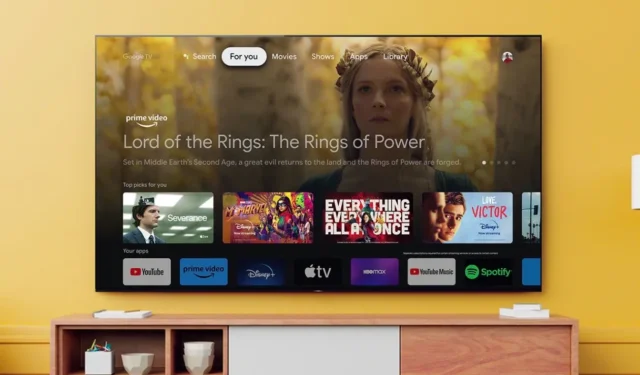
사용 가능한 스트리밍 서비스가 너무 많기 때문에 어떤 서비스가 가장 좋은지 결정하기가 어려울 수 있습니다. 그럼에도 불구하고 많은 소비자들은 하나의 스트리밍 서비스만 고수하기로 선택합니다. 비용이 이상적이거나 스트리밍 서비스에서 사용할 수 있는 콘텐츠가 정확히 그들이 찾고 있는 것일 수 있습니다. Apple TV는 많은 사람들, 특히 iPhone 사용자가 가입한 서비스 중 하나입니다. 이 가이드에서는 Sony 스마트 TV에 Apple TV 앱을 설치하는 방법을 보여줍니다.
Sony는 자체 운영 체제 또는 이전 버전에서 실행되는 모델을 포함하여 수많은 TV 모델을 제공하지만 Apple TV 앱은 Sony의 Android TV 및 Google TV 모델에서만 액세스할 수 있습니다. 따라서 Sony TV에 Apple TV 앱을 설치하려는 경우 이 가이드가 적합합니다.
Sony TV에 Apple TV 앱을 설치하고 스트리밍하는 방법을 알아보기 전에 알아야 할 몇 가지 사항이 있습니다. 먼저 앱을 지원하는 TV를 확인한 다음 소프트웨어 업데이트 후 Apple TV 앱을 받을 수 있는 TV를 확인해야 합니다.
Apple TV 앱은 Sony TV에서 지원됩니다.
아래는 Apple TV 앱이 사전 설치된 모든 Sony Smart TV 목록입니다. Google TV를 지원하는 목록에 있는 대부분의 TV는 Sony TV 모델입니다.
2021 Sony TV Apple TV 지원 모델
- A80J
- A90J
- X80AJ
- X80BJ
- X80J
- X81J
- X85BJ
- X85DJ
- X85J
- X86J
- X90J
- X90SJ
- X91J (85)
- X92
- X95J
- Z9J
2022 Sony TV Apple TV 지원 모델
- A80CK
- A80K
- A90K
- A95K
- W820K
- W830K
- W870K
- W880K
- X74K
- X75AK
- X75K
- X80BK
- X80CK
- X80K
- X80We
- X81DK
- X81K
- X85AK
- X85K
- X90BK
- X90CK
- X90K
- X90S
- X95K
- Z9K
Apple TV 앱을 사용할 수 있도록 Sony TV 업데이트
Android TV에 Apple TV 앱 설치를 지원하려면 여러 TV를 업데이트해야 합니다. Sony는 2018년에서 2020년 사이에 제조된 TV 라인을 업그레이드해야 합니다. 아래는 펌웨어 업데이트 시 Apple TV 앱을 지원하는 모든 TV 목록입니다.
2018 소니 TV
- A9F
- Z9F
2019 소니 TV
- A9G
- X8500G
- X8507G
- X8577G
- X9500G
- X9507G
- Z9G
2020 소니 TV
- A8H
- A9S
- X8000H
- X8007H
- X8050H
- X8077H
- X8500H
- X8550H
- X9000H
- X9007H
- X9077H
- X9500H
- X9507H
- Z8H
- Z9H
어떤 Sony TV가 Apple TV를 지원하는지 알고 있으므로 이제 Sony 스마트 TV에 Apple TV 앱을 설치하기 위해 취해야 하는 절차를 살펴볼 차례입니다. 이 절차는 Google TV와 Android TV를 모두 실행하는 Sony Smart TV에 적용됩니다.
Sony TV에서 Apple TV 앱을 설정하는 방법(Google TV 실행)
Google TV가 있는 Sony TV의 검색 기능 또는 음성 기능을 쉽게 활용하여 Apple TV 앱을 설치할 수 있습니다. 음성 접근 방식을 사용하는 경우 TV 리모컨의 Google 어시스턴트 버튼을 누른 상태에서 “Apple TV”라고 말하면 됩니다. 앱이 TV에 표시되면 설치 버튼을 클릭하기만 하면 됩니다.
또는 Sony Google TV의 검색 기능을 사용하여 Apple TV 앱을 다운로드할 수 있습니다. 어떻게? 읽어.
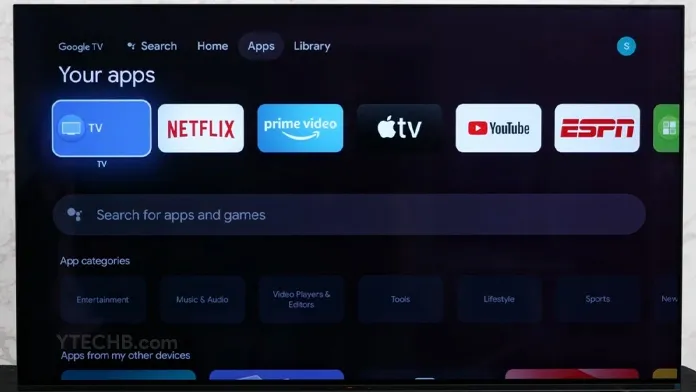
- Sony TV 리모컨의 홈 버튼을 눌러야 합니다.
- 지금 탐색하고 메뉴에서 검색을 선택합니다.
- 화상 키보드를 표시하려면 입력 섹션을 선택합니다.
- 키보드에서 “Apple TV”를 입력한 후 Enter 키를 누릅니다.
- 이제 검색 결과에 Apple TV 앱이 표시되어야 합니다.
- 앱을 선택하고 즉시 TV에 설치합니다.
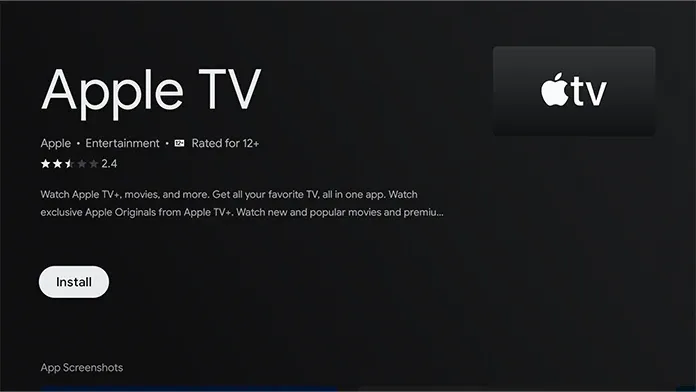
Sony TV에서 Apple TV 앱을 설정하는 방법(Android TV 실행)
다음은 Sony Android TV에 Apple TV 앱을 설치하기 위해 따라야 하는 절차입니다.
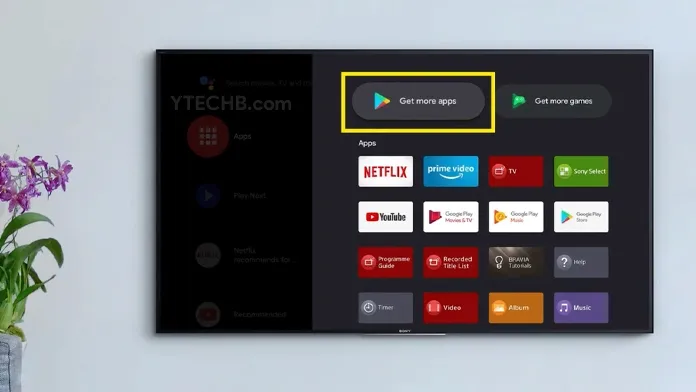
- Android TV가 켜져 있고 WiFi 네트워크에 연결되어 있어야 합니다.
- Android TV의 홈 화면에서 Google Play 스토어 앱으로 이동하여 선택합니다.
- Play 스토어 앱이 열린 후 검색창으로 이동하여 선택합니다.
- 키보드를 올리려면 키보드를 선택하십시오.
- 지금 Apple TV를 입력한 다음 검색 아이콘을 클릭하십시오.
- Apple TV 앱이 검색 결과에 나타나야 합니다.
- 프로그램을 선택한 후 설치 버튼을 클릭합니다.
- 몇 초 안에 앱이 TV에 다운로드되어 설치됩니다.
- Apple TV 앱을 연 다음 Apple ID를 사용하여 로그인합니다.
스마트폰을 사용하여 Sony 스마트 TV에 Apple TV 소프트웨어를 설치하는 방법
Android 스마트폰과 Google Play Store 앱이 있는 경우 Sony Smart TV에 Apple TV 앱을 설치하는 것은 간단합니다. 이를 위해 휴대전화와 TV 모두에 동일한 Google 계정으로 로그인해야 합니다. 그런 다음 다음 지침을 계속 진행하십시오.
- Google Play 스토어 애플리케이션을 실행합니다.
- 검색 표시줄에 “Apple TV”를 탭하여 입력합니다.
- 이제 앱을 찾으면 검색 결과에 앱이 나타납니다.
- Apple TV 앱을 탭하면 다른 장치에서 사용 가능 옵션이 자동으로 나타납니다.
- Sony 스마트 TV 이름 옆에 있는 녹색 설치 버튼을 클릭하기만 하면 됩니다.
- 휴대폰만 사용하여 Sony TV에 Apple TV를 설치하는 방법은 다음과 같습니다.
- 앱은 TV가 온라인 상태일 때 즉시 설치되며 홈 화면에서 바로 액세스할 수 있습니다.
이제 호환되는 Sony Smart TV에서 Apple TV에 대한 설치 및 시청 지침이 완료되었습니다. 월간 멤버십을 이용하면 Apple TV를 통해 다양한 영화, TV 시리즈 및 Apple TV 독점 콘텐츠에 접근할 수 있습니다.
아래 의견란에 질문이 있으면 언제든지 문의하십시오.




답글 남기기